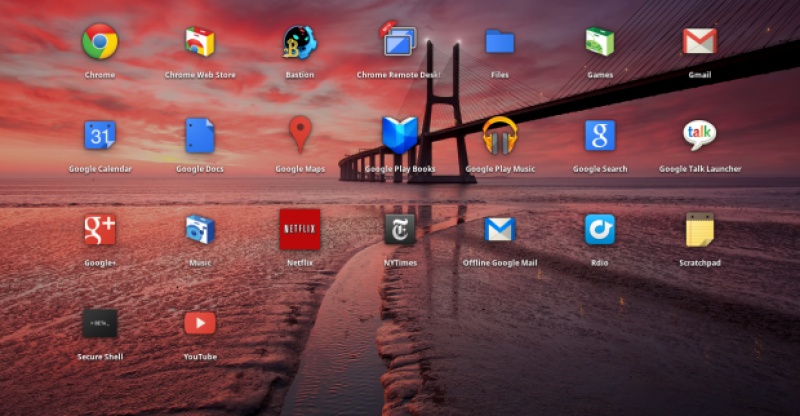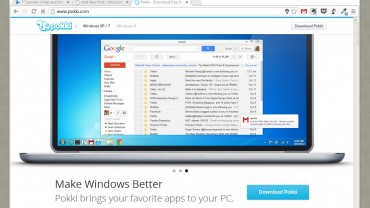Cómo usar el escritorio de Chrome OS desde Windows 7
Hasta ahora, para disfrutar del escritorio de Chrome OS era necesario disponer de un Chromebook, correr el sistema operativo desde un pendrive o utilizar la versión disponible para Windows 8. Sin embargo, desde primero de septiembre Google permite que los usuarios de Windows 7 también puedan utilizar el escritorio de su sistema operativo. Para ello, únicamente tendrás que descargar la beta de Chrome Canary y realizar algunos sencillos cambios en el escritorio, de forma que puedas modificarlo y disfrutar de lo mejor de los dos sistemas operativos, en apariencia y funcionalidad.
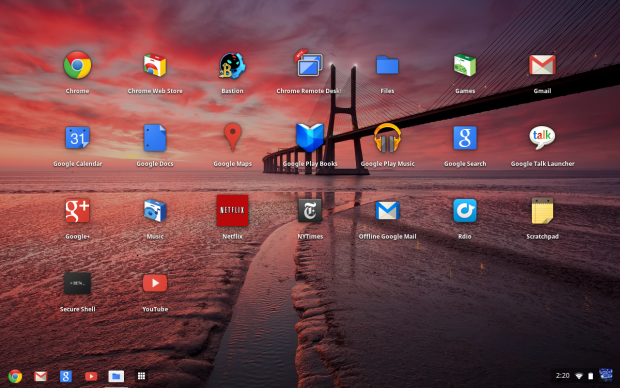
Una vez que tengas Canary instalado, tendrás que acudir al menú de ajustes y seleccionar la opción “ Relaunch Chrome in Chrome OS Mode ”. Si tienes activada la opción de ocultar automáticamente la barra de tareas, Canary se ejecutará a pantalla completa, y podrás acceder al escritorio de Chrome OS, en el que podrás disfrutar de todas las aplicaciones de Google o las notificaciones de Google Now , lo que puede resultar muy práctico si las utilizas muy a menudo.
Cuando te canses del escritorio de Chrome OS y quieras volver al de Windows 7, podrás hacerlo de manera sencilla pulsando Alt+Tab . Así, podrás cambiar de escritorio de manera sencilla usando el de Chrome cuando vayas a utilizar alguna de las aplicaciones de Google o el de Windows cuando necesites alguna otra. Y si resulta que ya no te interesa tener el escritorio del sistema operativo de Google y quieres volver como al principio, simplemente con el de Microsoft, también puedes hacerlo de manera sencilla. Únicamente tienes que volver a acudir al menú de ajustes y seleccionar la opción de relanzar Chrome en modo de navegador. Como ves, el cambio de escritorio es muy sencillo, por lo que podrás hacerlo todas las veces que quieras sin grandes complicaciones.